Aplicativos rastreador de Whatsapp Iphone e Samsung – Conheça os melhores!
O uso de aplicativos rastreadores de WhatsApp tem crescido significantemente nos últimos anos. Essas ferramentas tecnológicas prometem oferecer um maior controle e visibilidade sobre as atividades realizadas no popular aplicativo de mensagens instantâneas.
Através do rastreamento, usuários podem monitorar mensagens, chamadas e até mesmo atividades online de contatos específicos. E no artigo a seguir você entenderá melhor como funciona esta ferramenta e quais as melhores disponíveis.
Rastreador Whatsapp Iphone e Samsung
Os aplicativos rastreadores de WhatsApp para iPhone e Samsung abrem um novo leque de possibilidades para monitoramento e controle de atividades no aplicativo. Esses softwares, desenvolvidos para se adaptarem aos sistemas operacionais iOS e Android, respectivamente, oferecem recursos que vão desde o rastreamento de mensagens até o monitoramento do tempo de atividade online.
No entanto, enquanto essas ferramentas podem oferecer uma camada adicional de visibilidade e controle, é importante ponderar as implicações éticas e legais associadas ao seu uso, pois elas podem comprometer a privacidade e a segurança dos dados do usuário.
Rastreador Android
- Abra o WhatsApp no seu telefone Android.
- Abra a conversa do contato ou do grupo para o qual deseja enviar sua localização.
- Toque no ícone de anexo (um clipe de papel) na parte inferior da tela.
- Selecione “Localização” no menu que aparece.
- Se for a primeira vez que você está compartilhando sua localização, o aplicativo solicitará permissão para acessar a localização do seu telefone. Toque em “Permitir” ou “Aceitar”.
- Você pode escolher enviar sua “Localização atual” ou “Compartilhar localização ao vivo”. A “Localização atual” enviará sua localização exata naquele momento, enquanto “Compartilhar localização ao vivo” permitirá que os destinatários vejam sua localização em tempo real por um período de tempo que você escolher.
- Depois de escolher a opção desejada, toque em “Enviar”.
Rastreador Iphone
- Abra o WhatsApp e selecione a conversa do contato ou grupo com o qual deseja compartilhar sua localização.
- Toque no ícone de “+” à esquerda da barra de texto.
- Selecione “Localização” no menu que aparece.
- Se for a primeira vez que você está compartilhando sua localização, o WhatsApp solicitará permissão para acessar a localização do seu iPhone. Toque em “Permitir” ou “Aceitar”.
- Agora, você tem a opção de enviar sua “Localização Atual” ou “Compartilhar Localização ao Vivo”. A “Localização Atual” enviará a sua localização exata naquele momento, enquanto “Compartilhar Localização ao Vivo” permitirá que os destinatários vejam a sua localização em tempo real por um período de tempo que você pode definir.
- Depois de escolher a opção desejada, toque em “Enviar”.
Sites para rastrear pessoa pelo Whatsapp em tempo real
Os sites de rastreamento de pessoas pelo WhatsApp em tempo real tornaram-se uma tendência controversa na era digital atual. Esses serviços online afirmam oferecer a capacidade de monitorar a localização e atividade de um usuário do aplicativo de mensagens, apresentando-se como ferramentas úteis para pais preocupados ou empregadores vigilantes.
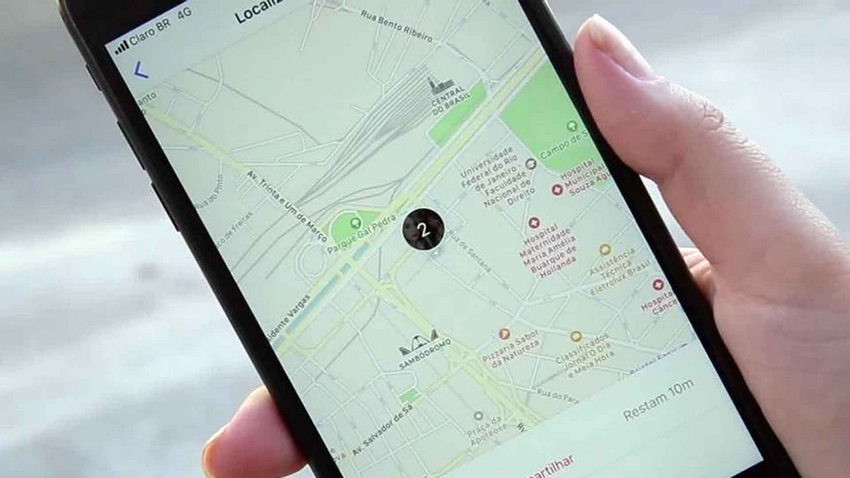
01. WhatsApp Web
Aqui estão as etapas para receber a localização em tempo real de alguém no WhatsApp, lembrando que o usuário deve consentir e ativamente compartilhar sua localização:
- Abra o WhatsApp Web no seu computador e sincronize-o com seu telefone escaneando o código QR na tela.
- Abra a conversa do usuário que está compartilhando sua localização.
- O usuário deve tocar no ícone de anexo (um clipe de papel) e selecionar “Localização” no menu que aparece.
- O usuário deve escolher “Compartilhar localização ao vivo” e selecionar o período de tempo para compartilhamento.
- O usuário então envia a localização, e você será capaz de rastrear a localização dele em tempo real no mapa que aparece na conversa do WhatsApp Web.
Lembre-se, o respeito pela privacidade dos outros é fundamental e é essencial obter o consentimento de todas as partes antes de rastrear ou monitorar qualquer atividade.
02. Via InspectLet
Aqui está uma visão geral de como usar o Inspectlet:
- Registre-se e crie uma conta no Inspectlet: Visite o site do Inspectlet e registre-se para uma conta.
- Adicione o código de rastreamento ao seu site: Após criar uma conta, você receberá um código de rastreamento exclusivo. Este código deve ser inserido em todas as páginas do seu site que você deseja rastrear.
- Inicie a gravação: Depois de adicionar o código de rastreamento ao seu site, o Inspectlet começará a gravar as sessões dos visitantes.
- Visualize as gravações e os heatmaps: Você pode acessar as gravações e heatmaps através do seu painel do Inspectlet. Isso oferecerá insights sobre como os visitantes estão interagindo com seu site.
- Análise de formulários e detecção de erros de JavaScript: Inspectlet também oferece esses recursos úteis para entender melhor as interações do usuário e os possíveis obstáculos à experiência do usuário.
Como desativar a localização no WhatsApp?
Desativar o recurso de localização no WhatsApp pode ser feito de maneira simples e rápida. No entanto, é importante lembrar que o WhatsApp não rastreia sua localização a menos que você decida compartilhá-la ativamente em uma conversa.
Siga estas etapas para desativar o recurso de localização para o WhatsApp no seu dispositivo:
No Android:
- Abra as configurações do seu dispositivo.
- Toque em “Localização” ou “Segurança & Localização”, dependendo da sua versão do Android.
- Toque em “Permissões do aplicativo”.
- Localize e toque em “WhatsApp”.
- Selecione “Negar” ou “Recusar” para impedir que o WhatsApp acesse sua localização.
No iOS (iPhone):
- Abra as “Configurações” do seu iPhone.
- Role para baixo e toque em “Privacidade”.
- Toque em “Serviços de Localização”.
- Desça até encontrar “WhatsApp” e toque nele.
- Selecione “Nunca” para impedir que o WhatsApp acesse sua localização.
Isso irá desativar a localização para o WhatsApp, mas lembre-se que isso também impede que você compartilhe sua localização ativamente nas conversas do WhatsApp. Se você quiser compartilhar sua localização posteriormente, precisará ativar a permissão de localização novamente.
Como entrar no Whatsapp Web?
Entrar no WhatsApp Web é um processo bastante simples. Aqui estão os passos:
- Abra um navegador da web no seu computador e vá para a página do WhatsApp Web (web.whatsapp.com).
- Você verá um código QR na tela do seu computador.
- Agora, abra o WhatsApp no seu celular.
- No Android: toque no ícone de três pontos no canto superior direito da tela e selecione “WhatsApp Web”.
- No iPhone: vá para “Configurações” no canto inferior direito e selecione “WhatsApp Web/Desktop”.
- Aponte a câmera do seu celular para o código QR na tela do computador.
Depois de escanear o código QR, sua conta do WhatsApp será espelhada no navegador da web, e você poderá ver e responder todas as suas mensagens do WhatsApp diretamente do seu computador.
O que é o Whatsapp GB?
O WhatsApp GB, também conhecido como GBWhatsApp, é uma versão modificada e não oficial do aplicativo de mensagens mais famoso do mundo. Este aplicativo oferece recursos adicionais que não estão disponíveis na versão oficial do WhatsApp, como a capacidade de usar duas contas no mesmo dispositivo, mais opções de personalização, a capacidade de ocultar o status online, entre outros.
No entanto, é importante observar que o WhatsApp GB não é endossado ou afiliado de qualquer forma ao WhatsApp oficial, que é propriedade do Facebook.
Como usar Whatsapp para Empresas?
O WhatsApp Business é uma versão do aplicativo oficial projetada especificamente para pequenas e médias empresas. Ele oferece uma série de recursos adicionais projetados para facilitar a interação com os clientes.
Aqui estão as etapas para baixar, instalar e configurar o WhatsApp Business:
Baixar e Instalar
- Acesse a Google Play Store (se estiver usando um dispositivo Android) ou a Apple App Store (se estiver usando um iPhone).
- Procure por “WhatsApp Business” na barra de pesquisa.
- Clique em “Instalar” para baixar e instalar o aplicativo em seu dispositivo.
Configurar o WhatsApp Business
- Abra o WhatsApp Business no seu dispositivo após a instalação.
- Aceite os termos e condições.
- Verifique seu número de telefone comercial. Este será o número que seus clientes usarão para entrar em contato com você.
- Insira o nome da sua empresa. Isso não pode ser alterado posteriormente, então escolha com cuidado.
- Adicione uma foto de perfil da sua empresa, uma descrição, o endereço, o horário de funcionamento, o site e o endereço de e-mail para fornecer informações adicionais aos seus clientes.
Usar o WhatsApp Business
Aqui estão algumas das principais funcionalidades que você pode usar no WhatsApp Business:
- Mensagens Automatizadas: Você pode configurar mensagens de ausência e mensagens de boas-vindas que serão enviadas automaticamente aos seus clientes.
- Etiquetas: Use etiquetas para organizar seus contatos e mensagens.
- Catálogo de Produtos: Se você tem produtos para vender, pode configurar um catálogo. Isso permite que seus clientes vejam seus produtos diretamente no app.
- Estatísticas: A versão Business oferece estatísticas simples sobre suas mensagens, como quantas foram enviadas, entregues e lidas.
Lembre-se, é importante usar o WhatsApp Business de acordo com as políticas do aplicativo, respeitando a privacidade de seus clientes e respondendo a mensagens de maneira oportuna e profissional.
Twilio Whatsapp
Twilio é uma plataforma de comunicação em nuvem que permite aos desenvolvedores adicionar capacidades de mensagens, voz e vídeo em seus aplicativos. Em 2018, Twilio fez uma parceria com o WhatsApp para permitir que os desenvolvedores enviem e recebam mensagens do aplicativo através da API do Twilio. Isso permite que empresas e organizações se comuniquem com seus clientes através do aplicativo de uma maneira mais automatizada e integrada.
Aqui estão os passos básicos para usar este aplicativo de mensagens com Twilio:
1. Crie uma conta no Twilio:
Você precisará primeiro criar uma conta no Twilio e configurar um número de telefone na plataforma.
2. Solicite acesso ao WhatsApp:
Depois de ter sua conta Twilio, você precisa solicitar acesso à API do WhatsApp. Você precisará preencher um formulário de solicitação no site do Twilio.
3. Configurar um webhook:
Uma vez que você tem acesso, você precisará configurar um webhook para lidar com as mensagens de entrada. Um webhook é um URL em seu servidor que o Twilio chamará quando uma nova mensagem chegar. Seu webhook deve ser capaz de receber a mensagem, processá-la de acordo com a lógica do seu aplicativo, e então retornar uma resposta.
4. Enviar e receber mensagens:
Com tudo configurado, você agora pode enviar e receber mensagens do WhatsApp através do Twilio. Você pode enviar mensagens usando a API REST do Twilio, e as mensagens de entrada serão encaminhadas para o seu webhook.
5. Monitorar suas mensagens:
O Twilio oferece ferramentas de monitoramento e análise para ajudá-lo a acompanhar o desempenho de suas mensagens.
Por favor, note que você precisará seguir as políticas do Whats para o uso de sua API, incluindo as regras sobre mensagens ativas e passivas e a obtenção do consentimento adequado do usuário antes de enviar mensagens.
Essas são apenas diretrizes básicas – a implementação real vai depender de suas necessidades específicas e da configuração do seu sistema. Se você não tiver experiência com desenvolvimento de software, pode ser útil contratar um desenvolvedor ou trabalhar com uma agência que tenha experiência com Twilio e WhatsApp.
